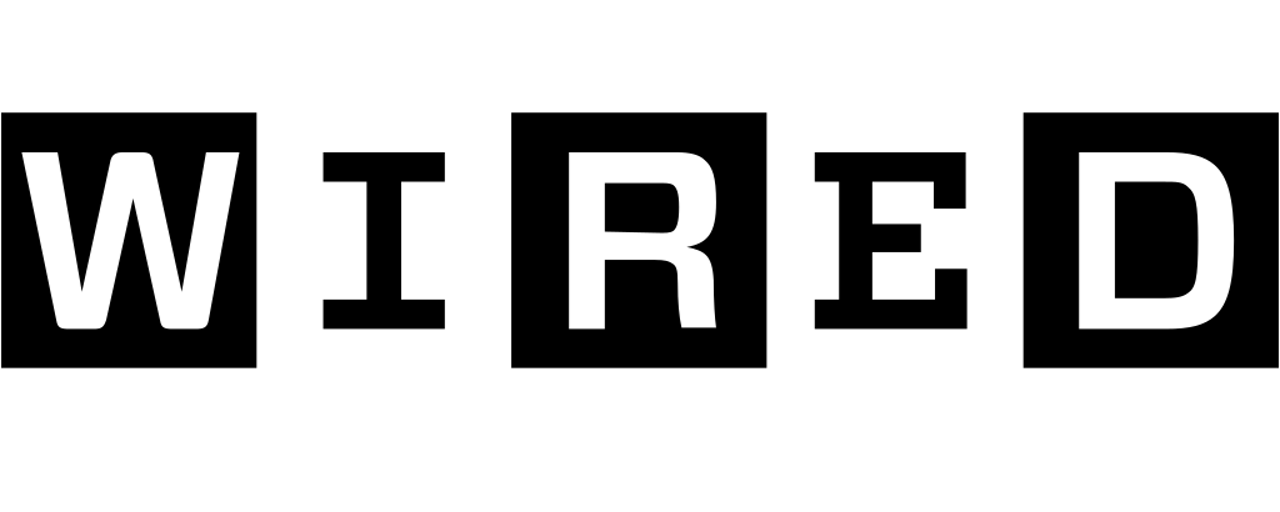Βάλτε το ηλεκτρονικό σας κατάστημα σε αυτόματη λειτουργία με το Google Shopping
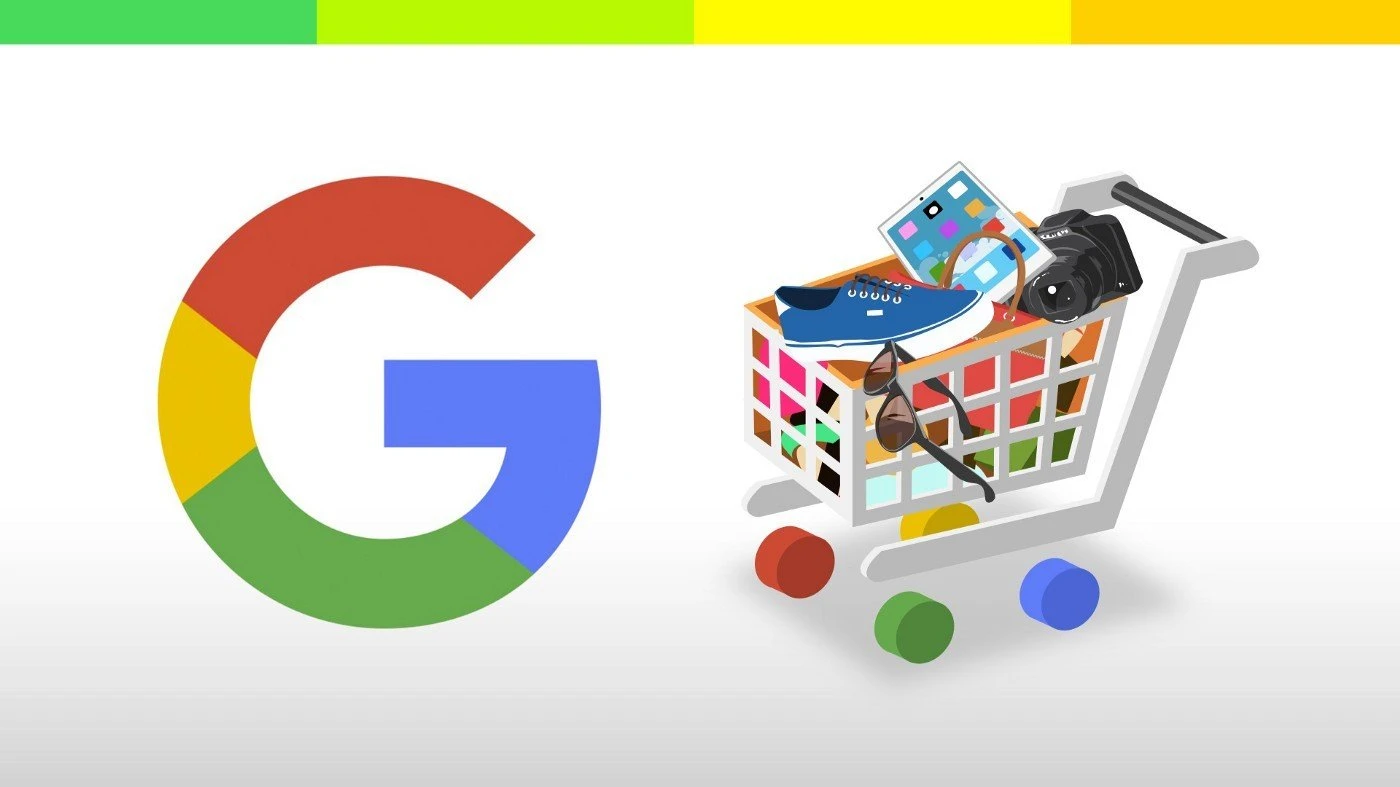
Με 100 δισεκατομμύρια αναζητήσεις και 1 δισεκατομμύριο μηνιαίους ενεργούς χρήστες στα κινητά τους, είναι ασφαλές να πούμε ότι οι στόχοι πελάτες σας χρησιμοποιούν το Google.
Αλλά πέρα από τις σύνθετες επενδύσεις SEO, είναι πιθανό να είστε απλώς μια σταγόνα στον ωκεανό των σχετικών αναζητήσεων γύρω από τα προϊόντα σας.
Ω, πουλάτε ανδρικά παπούτσια; Φανταστικά. Ενταχθείτε στους άλλους 107 εκατομμύρια.

Αντί να βλέπετε αυτό ως ένα δυσοίωνο εμπόδιο για εσάς και την επιχείρησή σας, είμαι εδώ για να σας αναλύσω τη μεγάλη ευκαιρία πίσω από τις καμπάνιες Google Shopping και πώς να τις αξιοποιήσετε για το ηλεκτρονικό σας κατάστημα.
Εάν θέλετε να αφήσετε τις διαδικτυακές σας πωλήσεις σε αυτόματο πιλότο, ανεξαρτήτως μεγέθους του ηλεκτρονικού σας καταστήματος, θέλετε να είστε εδώ:

Και υπάρχουν τέσσερα βήματα για να φτάσετε εκεί:
I. Νέος: Ρύθμιση του καταστήματός σας Google Shopping
II. Αρχάριος: Δομή του Merchant Center σας
III. Προχωρημένος: Εκτέλεση Product Listing Ads [INFOGRAPHIC περιλαμβάνεται]
IV. Ειδικός: Βελτιστοποίηση των PLAs σας για να βάζετε πραγματικά τον σωλήνα πωλήσεών σας σε αυτόματο πιλότο
Θα σας παρέχω τα εργαλεία που χρειάζεστε για να κατακτήσετε κάθε ένα από αυτά τα βήματα. Δεν θα σας πω ψέματα - δεν είναι μια εύκολη διαδικασία, οπότε αν έχετε οποιαδήποτε ερώτηση, αφήστε ένα σχόλιο ή στείλτε μου ένα email: [email protected]. Με όλο τον χρόνο που έχετε εξοικονομήσει χρησιμοποιώντας Shoprocket, αυτή είναι μια μεγάλη επένδυση :D.
Βήμα 1: Ξεκινώντας με το Google Shopping
Το πρώτο βήμα είναι απλό - να εγγραφείτε το ηλεκτρονικό σας κατάστημα στο Google. Θέλετε να ξεκινήσετε εδώ και να προχωρήσετε στη ρύθμιση.
Η Google θα αρχίσει να σας καθοδηγεί στη ρύθμιση του merchant center και του λογαριασμού Google AdWords σας, αλλά όχι τόσο γρήγορα. Υπάρχουν πολλά πράγματα που η Google σας βια страшιζεται ώστε να μπορείτε να αρχίσετε να ξοδεύετε χρήματα νωρίτερα.

Η μελλοντική σας μηχανή εκτύπωσης χρημάτων
Βήμα 2: Δομή του Merchant Center σας
Πριν προχωρήσουμε πολύ βαθιά, είναι ώρα να αναλύσουμε την ιεραρχία των βασικών όρων (πηγή: Glossary AdWords)
Google Merchant Center: το κατάστημα Google σας που περιέχει όλα τα προϊόντα που θέλετε να πουλήσετε μέσω Google.
Product Feed: μια βιβλιοθήκη όλων των στοιχείων σας, συμπεριλαμβανομένων όλων των σχετικών δεδομένων ταυτοποίησης όπως το όνομα, περιγραφή, τίτλος, χρώμα, φύλο και μέγεθος. Αυτό το feed και τα χαρακτηριστικά του είναι το θεμέλιο του καταστήματός σας - ο τοίχος και το κεραμίδι, αν θέλετε. Εδώ είναι αυτά που θέλετε να έχετε καλυμμένα όπως καλύπτεται στον αρχικό μας Οδηγό Google Shopping:
- id — Το ‘id’ είναι ο αναγνωριστής του αντικειμένου. Σύμφωνα με τη Google, οι αναγνωριστές για κάθε αντικείμενο πρέπει να είναι μοναδικοί και δεν μπορούν να επαναχρησιμοποιηθούν μεταξύ feeds για την ίδια χώρα στην ίδια γλώσσα. Για παράδειγμα, ‘ada123US’.
- title — Ο ‘τίτλος’ αναφέρεται στον τίτλο του αντικειμένου. Η Google προτείνει να περιλαμβάνετε το χρώμα και την μάρκα στον τίτλο για να διαφοροποιείτε μεταξύ των προϊόντων. Για παράδειγμα, ‘Γυναικείες Μωβ Nike Sneakers’.
- description — Η ‘περιγραφή’ είναι πώς θα εξηγήσετε το αντικείμενο στους πιθανούς πελάτες. Είναι σημαντικό να χρησιμοποιήσετε αυτό το χαρακτηριστικό για να εξηγήσετε τα πιο σχετικά χαρακτηριστικά του αντικειμένου
- link — Το URL που συνδέει άμεσα με τη σελίδα του αντικειμένου σας στην ιστοσελίδα σας, αναφέρεται επίσης ως landing page. Το προϊόν στη σελίδα αυτή πρέπει να είναι ταυτερό με το προϊόν στην διαφήμιση.
- image link — Το URL της εικόνας του αντικειμένου. Αυτή είναι η πρώτη εικόνα που θα δει ένας χρήστης στις σελίδες λεπτομερειών προϊόντων.
- condition — Η τρέχουσα κατάσταση του αντικειμένου. Πρέπει να επιλέξετε 1 από 3 επιλογές: νέο, επισκευασμένο ή μεταχειρισμένο. διαθεσιμότητα — Η τρέχουσα κατάσταση διαθεσιμότητας των στοιχείων σας. Αυτό θα υποδείξει στους χρήστες ότι τα αντικείμενά σας θα παραδοθούν εντός λογικού χρονικού διαστήματος. Πρέπει να επιλέξετε 1 από 3 επιλογές: προπαραγγελία, σε απόθεμα, εξαντλημένο απόθεμα.
- price — Το κόστος του αντικειμένου. Η τιμή πρέπει να προβάλλεται εμφανώς στο link εικόνας / στη σελίδα προσγείωσης.
- brand — Η μάρκα / κατασκευαστής του αντικειμένου σας. Αυτές οι πληροφορίες είναι σημαντικές από την πλευρά της αγοράς για την εκτίμηση ποιότητας.
- GTIN — Ο Παγκόσμιος Αριθμός Εμπορικού Αντικειμένου (GTIN) του αντικειμένου σας. Το GTIN μπορεί να αποτελείται από μία από τις παρακάτω μορφές: UPC (στη Βόρεια Αμερική / GTIN-12), EAN (στην Ευρώπη / GTIN-13), JAN (στη Ιαπωνία / GTIN-13), ISBN (για βιβλία), ή ITF-14 (για συλλογές / GTIN-14).
- identifier exists — Το χαρακτηριστικό που χρησιμοποιείται όταν δεν υπάρχουν μοναδικοί αναγνωριστές προϊόντων ή GTINs. Για παράδειγμα, προσαρμοσμένα χειροποίητα αγαθά όπως κασκόλ ή πορτοφόλια θα είχαν ένα χαρακτηριστικό ‘identifier exists’ με τιμή ‘FALSE’. Ενοχλητικό; Ναι. Αποτελεσματικό; Δείτε τι συμβαίνει όταν συμπεριλάβετε όσο το δυνατόν περισσότερες σχετικές λεπτομέρειες χρησιμοποιώντας το παράδειγμα με τα ανδρικά παπούτσια μας (προσοχή στον αριθμό αποτελεσμάτων, επίσης):

Πιο κοντά…

ΠΟΛΥ ΚΟΝΤΑ….

ΚΑΥΤΟ ΚΑΥΤΟ ΚΑΥΤΟ.
Μόλις ολοκληρώσετε το Product Feed σας με τα απαραίτητα χαρακτηριστικά, πρέπει να τα ανεβάσετε στο Merchant Center σας. Για ένα tutorial σχετικά με τις διαφορές μεταξύ των αναβαθμίσεων FTP, Direct, SFTP και Scheduled Fetch, μεταβείτε περίπου στη μέση αυτού του οδηγού.
Βήμα 3: Ρύθμιση της καμπάνιας Google Shopping σας
Ας αρχίσει η διασκέδαση! Πρώτον, αν έχετε φτάσει μέχρι εδώ, έχετε τη σωστή στάση για να είστε επιτυχείς με το AdWords - υπομονή, αποφασιστικότητα και λίγο τρέλα.
Μπορείτε να ακολουθήσετε έναν οδηγιών βήμα-βήμα για τη ρύθμιση καμπάνιων στο AdWords εδώ.
Ένα από τα απόλυτα ΚΑΛΥΤΕΡΑ μέρη της εκτέλεσης της πρώτης διαφήμισης Product Listing στην καμπάνια Google Shopping είναι το γεγονός ότι μόλις έχετε σωστά ρυθμισμένο το Merchant Center και του αναγνωριστή του, οι διαφημίσεις δημιουργούνται αυτόματα. Απλώς ελέγχετε τι εμφανίζεται χρησιμοποιώντας μια ποικιλία τεχνικών βελτιστοποίησης που θα καλύψουμε στο τέλος.
Αυτό που πρέπει να σημειωθεί για να διαμορφώσετε την επιτυχία σας, είναι ότι θα χρειαστεί να κατα segmentοποιήσετε προσεκτικά το feed προϊόντων σας σε ομάδες. Οι ομάδες προϊόντων σας δίνουν έλεγχο για το ποια αντικείμενα εμφανίζονται για συγκεκριμένες λέξεις-κλειδιά και πόσα είστε διατεθειμένοι να ξοδέψετε για ένα συγκεκριμένο αντικείμενο ανάλογα με τα περιθώρια πωλήσεών σας.
Υπάρχουν 8 Κατηγορίες Ομάδων Προϊόντων:
- Αναγνωριστικό αντικειμένου
- Μάρκα
- Κατηγορία
- Τύπος προϊόντος
- Προσαρμοσμένες ετικέτες
- Κατάσταση
- Κανάλι
- Αποκλειστικότητα καναλιού
Ας δούμε πώς μοιάζει:

Κατά την προσαρμογή προσφορών σε “Ομάδες προϊόντων”, είναι σημαντικό να σημειωθεί ότι οποιαδήποτε προσφορά ρυθμισμένη στο επίπεδο διάσπασης θα ξεπεράσει την προσφορά “πάνω” της. Για παράδειγμα, αν ορίσετε μια προσφορά για ένα μεμονωμένο προϊόν στο επίπεδο “Αναγνωριστικού αντικειμένου”, αυτή η προσφορά θα ξεπεράσει την προσφορά που έχει τοποθετηθεί στο επίπεδο “Μάρκας” ή “Κατηγορίας”. Αν ορίσετε την ίδια προσφορά για κάθε αντικείμενο κάτω από μια συγκεκριμένη “Μάρκα”, αυτή η προσφορά θα ξεπεράσει τις προσφορές που έχουν ρυθμιστεί στο επίπεδο “Κατηγορίας”.
Είναι αυτός ο έλεγχος πάνω στις προσφορές των Ομάδων προϊόντων που χωρίζει τους καλούς από τους εξαιρετικούς διαφημιστές στο Google Shopping.
Βελτιστοποίηση του Merchant Center και των διαφημίσεων Product Listing
Η βελτιστοποίηση διαφημίσεων στο AdWords είναι μια πλήρης απασχόληση; μερικές φορές πολλές πλήρεις απασχολήσεις. Γι' αυτό υπάρχουν εργαλεία όπως το AdHawk - για να βελτιστοποιήσετε αυτόματα τις αποδόσεις του ROI AdWords σας. Εάν θέλετε να αναλάβετε τη βελτιστοποίηση μόνοι σας, τα κλειδιά βρίσκονται στις παρακάτω πειθαρχίες.
Δομή ομάδας προϊόντων
Ορίστε πώς να κατα segmentοποιήσετε σωστά τις ομάδες προϊόντων σας.
- Επιλέξτε την Ομάδα Διαφήμισης στην καμπάνια Shopping που θέλετε να οργανώσετε
- Βεβαιωθείτε ότι είστε στην καρτέλα “Ομάδες προϊόντων”. Εάν δεν βλέπετε μια καρτέλα “Ομάδες προϊόντων”, σημαίνει ότι είστε στην προβολή επιπέδου καμπάνιας και όχι στην προβολή επιπέδου Ομάδας Διαφήμισης.
- Εάν δεν έχετε σπάσει ποτέ τις ομάδες προϊόντων σας πριν, πρέπει να δείτε ένα γράφημα με μια ενότητα που αναγράφει “Όλα τα προϊόντα”. Δίπλα στο “Όλα τα προϊόντα” θα υπάρχει ένα σύμβολο συν (+).
- Κάντε κλικ στο σύμβολο συν (+). Ένα παράθυρο θα εμφανιστεί.
- Κάντε κλικ στο αναπτυσσόμενο μενού στην κορυφή του παραθύρου και επιλέξτε το χαρακτηριστικό για να σπάσετε περαιτέρω την ομάδα προϊόντων σας
- Αφού επιλέξετε το χαρακτηριστικό για να σπάσετε την ομάδα προϊόντων σας, θα δείτε μια λίστα από πιθανές υποδιαιρέσεις. * Κάντε κλικ στην επιλογή “Επιλογή” δίπλα σε κάθε υποδιαίρεση που θέλετε να προσθέσετε στην ομάδα προϊόντων σας
- Κάντε κλικ στην επιλογή “Αποθήκευση” για να προσθέσετε την υποδιαίρεση στην ομάδα προϊόντων σας


Ορισμένες ακόμη βασικές βέλτιστες πρακτικές και πόροι βελτιστοποίησης
- Χρησιμοποιώντας εικόνες 600 x 600 pixel. Μην χρησιμοποιείτε τις εικόνες από τον κατασκευαστή.
- Κάντε τον ιστότοπό σας φιλικό προς κινητά για να μειώσετε την τριβή μετά την κλικ των χρηστών.
- Χρησιμοποιήστε προσαρμογές προσφορών τοποθεσίας για να εστιάσετε σε συγκεκριμένες περιοχές, όπως αεροδρόμια και εμπορικές περιοχές.
- Αφήστε τα χαρακτηριστικά των προϊόντων σας να μιλήσουν, όχι το όνομα του προϊόντος:

- Πηγή: Search Engine Journal
- Προσαρμογές προσφορών
- Υψηλή προτεραιότητα καμπάνιας - περιήγηση με το PPCHero
- Αρνητικές λέξεις-κλειδιά: Ρίξτε μια ματιά σε αυτόν τον οδηγό για τη χρήση Αρνητικών Λέξεων-Κλειδιών στο AdWords
- Εκμεταλλευτείτε την Έκθεση Λέξεων Αναζητήσεων όπως θα κάνατε και με τις καμπάνιες Αναζητήσεων στο AdWords
Αυτό το άρθρο γράφτηκε από τον Bobby Stemper
Διευθυντής Ανάπτυξης @ AdHawk. Άνθρωπος @ Γη. Αυτοδιοριζόμενος ειδικός στο να προχωρά τις επιχειρήσεις μπροστά στην ψηφιακή εποχή μέσω του περιεχομένου, του σχεδιασμού, της διαχείρισης κοινωνικών μέσων, της εξυπηρέτησης πελατών και των πωλήσεων.
Twitter: @bobbystemper